Дисплей / Экран Infinix Hot 20 Оригинал / Купить
| Тип | IPS LCD |
| Размер | 6.82 дюймов |
| Разрешение | 720 x 1640 пикселей |
| Соотношение сторон | 18:9 |
| Частота обновления | 90 Гц |
| Защита дисплея | Закаленное стекло |
| Плотность пикселей | 263 точек на дюйм |
| Соотношение экрана к корпусу | ~83.6% |
Дисплей Infinix Hot 20 имеет размер 6,78 дюйма с разрешением FHD+ и частотой обновления 90 Гц, обеспечивая яркое и четкое изображение для комфортного просмотра.
- Экран поддерживает яркость до 450 нит, чего не всегда может хватать на ярком солнце.
Почему лучше купить оригинальный экран / дисплей Infinix Hot 20
- Infinix Hot 20 — это стильный смартфон с ярким дисплеем, который обеспечивает отличное качество изображения. Этот смартфон оснащен 6,82-дюймовым дисплеем с разрешением Full HD+, что позволяет наслаждаться яркими и четкими цветами при просмотре видео, фотографий или игр.
- Дисплей Infinix Hot 20 имеет стеклянную панель с защитным покрытием от царапин и других повреждений, что делает его более надежным и долговечным. Благодаря технологии IPS LCD экран инфиникс хот 20 обеспечивает широкие углы обзора, что позволяет видеть картинку даже под большим углом.
- Купить оригинальный дисплей Infinix Hot 20 можно в нашем специализированном магазине, где предоставляется гарантия на дисплей инфиникс хот 20.
- Итак, дисплей Infinix Hot 20 — это яркий экран, который обеспечивает отличное качество изображения и позволяет наслаждаться просмотром контента на большом дисплее. Не забудьте выбрать оригинальный дисплей для вашего смартфона, чтобы быть уверенными в его надежности и долговечности.
Дисплей / Экран Infinix Hot 20 полностью совместим:
- Экран полностью совместим с моделями X6826, X6826B, X6826C






















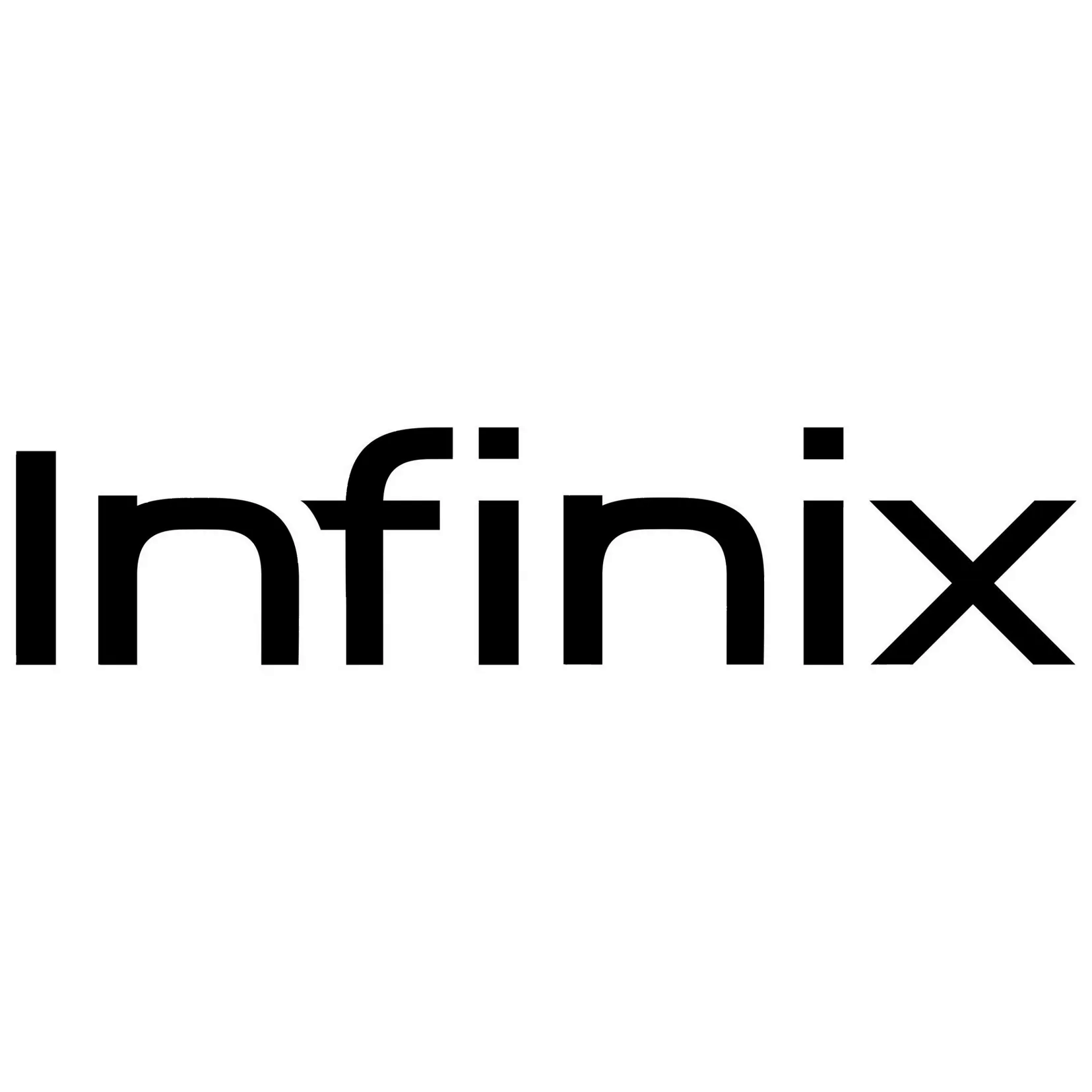
























Илья –
Мой экран Infinix Hot 20 начал выдавать странные полосы и цветовую искаженность. Я не знаю, что вызвало эту проблему, и как ее решить. Подскажите, пожалуйста, как исправить данную ситуацию.
Редактор I Ксения –
Если ваш экран Infinix Hot 20 начал выдавать странные полосы и цветовую искаженность, это может быть вызвано различными причинами, такими как неисправность аппаратного обеспечения, программные ошибки или повреждение экрана.
Для исправления данной ситуации, вы можете попробовать следующие шаги:
1. Перезапустите устройство. Иногда перезагрузка помогает исправить временные ошибки.
2. Проверьте наличие обновлений программного обеспечения. Возможно, проблема вызвана программным сбоем, который может быть исправлен обновлением.
3. Проверьте состояние экрана. Возможно, экран поврежден и нуждается в замене.
4. Попробуйте сбросить настройки до заводских установок. Это может помочь вернуть устройство к исходному состоянию.
Если после выполнения этих шагов проблема не решится, рекомендуется обратиться к специалистам сервисного центра, чтобы провести более глубокую диагностику и решить проблему.